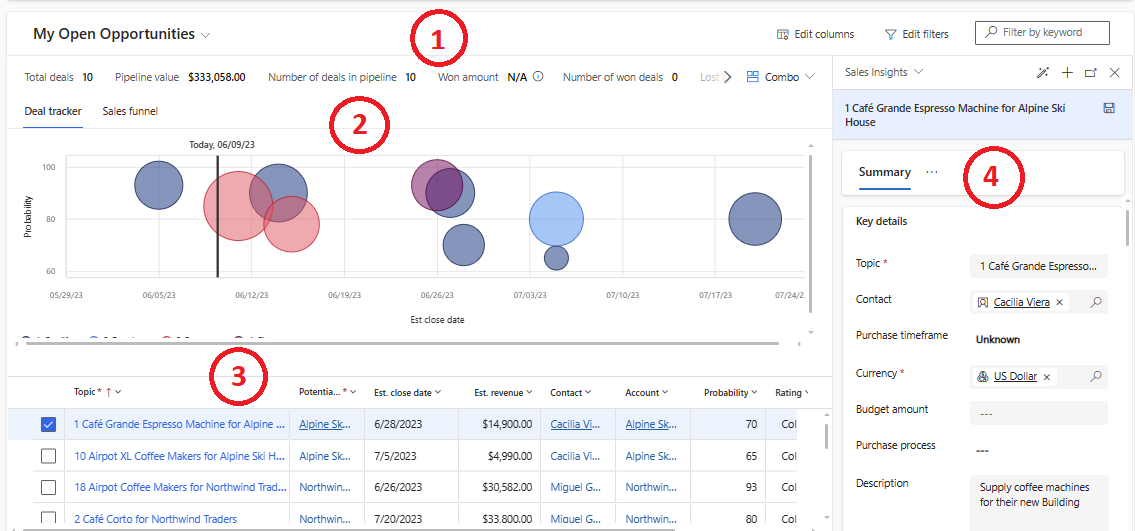Gerenciar oportunidades usando a exibição de pipeline
O modo de exibição do pipeline de oportunidades, anteriormente conhecido como gerenciador de negociações, ajuda você a visualizar, priorizar e gerenciar as oportunidades em seu pipeline. Os gráficos na exibição ajudam você a descobrir com quais negócios acompanhar a seguir. As métricas ajudam você a determinar o status atual dos negócios no pipeline, negócios fechados com sucesso e negócios perdidos e suas respectivas receitas.
Requisitos de licença e função
| Tipo de requisito | Você deve ter |
|---|---|
| Licença | Dynamics 365 Sales Premium ou Dynamics 365 Sales Enterprise Mais informações: Preços do Dynamics 365 Sales |
| Direitos de acesso | Qualquer função de vendas principal, como vendedor ou gerente de vendas Mais informações: Funções principais de vendas |
Vídeo: visualização do pipeline de oportunidades
Assista a este breve vídeo para aprender como a visualização do pipeline de oportunidades ajuda os vendedores a serem mais produtivos e eficientes.
Dica
As imagens que incluem um ícone com esta aparência:  podem ser expandidas para mostrar mais detalhes. Selecione a imagem para expandi-la. Para fechá-la, pressione a tecla Esc.
podem ser expandidas para mostrar mais detalhes. Selecione a imagem para expandi-la. Para fechá-la, pressione a tecla Esc.
Abra a visualização do pipeline de oportunidades
No painel de navegação do Hub de Vendas, selecione Oportunidades. Se você não vir o modo de exibição do pipeline de oportunidades, selecione Mostrar Como e, em seguida, selecione Modo de exibição do pipeline.
Legenda:
- Métricas: exiba as principais métricas ou KPIs que você deseja acompanhar. Selecione uma métrica para exibir os dados subjacentes.
- Gráficos: obtenha uma representação visual do pipeline.
- Grade editável: exiba uma lista de oportunidades e edite-as imediatamente. Selecione qualquer coluna vinculada para exibir e editar detalhes no painel lateral. Selecione o menu de três pontos em uma oportunidade para executar ações comuns, como fechar a oportunidade como ganha ou perdida ou reabrir a oportunidade.
- Painel lateral: exiba e edite rapidamente os detalhes do registro vinculado. Você também pode navegar de um objeto a outro no painel lateral. Por exemplo, enquanto está olhando a oportunidade, você pode selecionar um contato para visualizar os detalhes, fazer atualizações rapidamente e, em seguida, retornar à oportunidade.
Você pode personalizar a exibição do pipeline de oportunidade para adicionar, remover, redimensionar, ocultar, reorganizar e classificar as colunas na grade editável. Você também pode personalizar o painel lateral e selecionar as métricas que deseja acompanhar.
Entender os gráficos do pipeline de oportunidades
Gráfico de bolhas: peça ao seu administrador para personalizar o gráfico de bolhas se quiser alterar os dados que você vê. Por padrão, o gráfico de bolhas mostra as seguintes informações:
- Eixo x: exibe a pontuação da oportunidade se você tiver o Sales Insights; caso contrário, exibe a probabilidade do negócio.
- Eixo y: exibe a data de fechamento. Esta é uma coluna inteligente que exibe a data de fechamento real ou a data de fechamento estimada, dependendo se a oportunidade foi fechada.
- Tamanho da bolha: exibe a receita. Esta é uma coluna inteligente que exibe a receita real ou a receita estimada, dependendo se a oportunidade foi fechada.
- Cor da bolha: indica a classificação da oportunidade se você tiver o Sales Insights; caso contrário, exibe a fase do pipeline.
Gráfico de funil de vendas: exibe um funil com base na soma das receitas estimadas em diferentes fases do pipeline. Peça ao seu administrador para personalizar o gráfico de funil se quiser alterar os dados que você vê.
O gráfico de funil pode exibir até 50.000 registros. Você pode aplicar filtros para reduzir o número de registros no gráfico.
Observação
Se você tiver associado estágios diferentes do fluxo do processo empresarial a várias entidades, as fases de pipeline mostradas nos gráficos de bolhas e funil só se basearão nos estágios associados à entidade da oportunidade. Por exemplo, se você só tiver associado os estágios de qualificação e desenvolvimento à entidade de oportunidade, os gráficos só exibirão dados para esses dois estágios, quando o gráfico for segmentado por fases de pipeline.
Não consegue encontrar as opções no aplicativo?
Há três possibilidades:
- Você não tem a licença ou função.
- Seu administrador não ativou o recurso.
- Sua organização está usando um aplicativo personalizado. Verifique com o administrador as etapas exatas. As etapas descritas neste artigo são específicas para os aplicativos Sales Professional e Hub de Vendas prontos para uso.
Confira também
Onde está o espaço de trabalho do gerenciador de negociações?
Personalizar a exibição do pipeline de oportunidades